Salesforce Agent Lightning é a versão mais recente do Salesforce Agent. É altamente recomendável que você mude para Salesforce Agent Lightning.
Salesforce Agent (SFA) Classic é a experiência original do agente para o Salesforce Sales/Service Cloud original.
Interface do agente do Salesforce Agent Classic
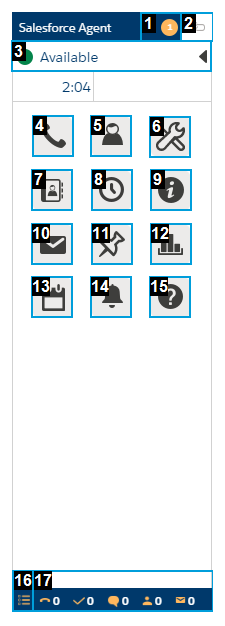
| Item de menu | Descrição | ||||||||||||
|---|---|---|---|---|---|---|---|---|---|---|---|---|---|
| Indicador de Mensagens (1) | Indica que há uma ou mais mensagens não lidas do agente. | ||||||||||||
| Status do Agente (2) |
Exibe seu status de conectividade. O status do ramal do agente não é o mesmo que o status de disponibilidade. Existem três tipos de status:
|
||||||||||||
| Status de disponibilidade (3) | Mostra seu Estado |
||||||||||||
| Telefone (4) | Inicia uma chamada de saída usando o teclado. Seu estado de disponibilidade não precisa estar ajustado para Disponível para fazer uma chamada de saída Você pode clicar os números ou usar o teclado para inserir um número para discar | ||||||||||||
| Agente (5) | Exibe uma lista de outros agentes e seus estados de disponibilidade Você pode filtrar a lista ou buscar um agente específico Selecionar um agente inicia uma chamada de saída para aquele agente | ||||||||||||
| Lista de Competências (6) | Exibe uma lista de todos Competências |
||||||||||||
| Blocos de Endereços (7) | Exibe seus catálogos de endereços. Todos os catálogos de endereços atribuídos a você estão acessíveis aqui. Você pode buscar uma agenda de endereços ou usar a agenda suspensa para selecionar um da lista Selecionar um contato na agenda exibe os detalhes daquele contato Você pode clicar no ícone de celular, e-mail, ou telefone nos detalhes para iniciar uma conexão para aquele contato, baseado no ícone que você clicar. | ||||||||||||
| Histórico do Contato (8) | Exibe seu histórico de contatos. Você pode filtrar a lista ou buscar um contato específico. Você pode selecionar um contato para exibir uma lista de seleção de competências e, em seguida, selecionar uma competência para iniciar uma chamada de saída para o número de telefone no histórico de contatos. | ||||||||||||
| Informação (9) | Exibe informações básicas sobre você, incluindo a versão atualmente instalada do Salesforce Agent e uma lista de competências atribuídas à sua conta de usuário. | ||||||||||||
| Email (10) |
Inicia o recurso de email. A interface de email é exibida em uma tela separada. Seu status de disponibilidade não precisa ser definido como Disponível para criar um email. |
||||||||||||
| Gerente de Compromisso (11) |
Exibe uma lista de compromissos pendentes e a opção de criar um novo compromisso. Selecione Eu para ver seus próprios compromissos ou Competência para visualizar os compromissos atribuídos a uma fila de competências. |
||||||||||||
| Relatórios de Agentes (12) | Exibe o painel Relatórios de agentes, que permite visualizar seu desempenho e produtividade. | ||||||||||||
| Programação (13) |
Exibe sua agenda e uma lista de compromissos atribuídos a você. |
||||||||||||
| Mensagens do Agente (14) | Exibe mensagens do agente. | ||||||||||||
| Ajuda (15) | Redireciona você para o site de ajuda online do CXone Mpower. | ||||||||||||
| Opções (16) | Permite alterar informações pessoais, enviar comentários sobre Salesforce Agent, definir notificações A/Ve faça o download do registro do Salesforce Agent. | ||||||||||||
| Fila (17) |
O número de contatos na fila das competências atribuídas a você. Inclui cada uma das seguintes filas:
|
Qualquer mídia social, rede social e outros sites, aplicativos ou produtos de tecnologia mencionados neste tópico são de propriedade de seus respectivos proprietários.
Salesforce Agent Clássico no Lightning Experience
O Salesforce Agent usa o conector Lightning Open CTI e suporta o ambiente de desktop do Salesforce Lightning Experience em conjunto com o ambiente do Salesforce Classic. A interface do Lightning Experience inclui recursos de foco instantâneo, um feed do histórico de contatos, detalhes do registro e listas relacionadas. Para obter ajuda sobre o uso ou solução de problemas do Lightning Experience, consulte a ajuda do Salesforce para Encontrar o caminho do Lightning Experience.
Fazer login no Salesforce Agent Lightning Experience
Você precisa inserir suas credenciais de login na primeira vez em que iniciar Salesforce Agent, esteja você usando o Salesforce Classic ou o Lightning Experience. Após o seu login inicial, você pode optar por iniciar automaticamente Salesforce Agent quando você abre o Salesforce.
-
Clique em Telefone no canto inferior esquerdo para iniciar o Salesforce Agent interface.
-
Insira seu Email e Senha.
-
Para efetuar login automaticamente no Salesforce Agent sempre que abrir o Salesforce, selecione Ativar logon automático .
- Clique em Entrar.
- Insira seu Número de telefone, ID da estaçãoou selecione Softphone integrado.
- Selecione Ativar dicas de ferramentas se desejar exibir informações específicas sobre cada ícone da interface do usuário ao passar o mouse sobre os ícones.
-
Clique em Save.
- Para sair de Salesforce Agent, clique Opções > Sair. Sair do Salesforce não o desconectará automaticamente do Salesforce Agent.

